Anda dapat mencari citra yang tersedia di Docker Hub dengan menggunakan perintah docker dengan subperintah search. Sebagai contoh, untuk mencari citra Ubuntu, ketik:
Skrip ini akan mencari di Docker Hub dan memberi daftar semua citra yang namanya cocok dengan string pencarian. Dalam kasus ini, keluarannya akan mirip seperti ini:
OutputNAME DESCRIPTION STARS OFFICIAL AUTOMATED
ubuntu Ubuntu is a Debian-based Linux operating sys… 10908 [OK]
dorowu/ubuntu-desktop-lxde-vnc Docker image to provide HTML5 VNC interface … 428 [OK]
rastasheep/ubuntu-sshd Dockerized SSH service, built on top of offi… 244 [OK]
consol/ubuntu-xfce-vnc Ubuntu container with "headless" VNC session… 218 [OK]
ubuntu-upstart Upstart is an event-based replacement for th… 108 [OK]
ansible/ubuntu14.04-ansible Ubuntu 14.04 LTS with
...
Pada kolom OFFICIAL, OK menandakan citra yang dibuat dan didukung oleh perusahaan yang ada di balik proyek ini. Setelah Anda mengidentifikasi citra yang Anda ingin gunakan, Anda dapat mengunduhnya ke komputer Anda menggunakan subperintah pull.
Jalankan perintah berikut ini untuk mengunduh citra ubuntu resmi ke komputer Anda:
Anda akan melihat keluaran berikut ini:
OutputUsing default tag: latest
latest: Pulling from library/ubuntu
d51af753c3d3: Pull complete
fc878cd0a91c: Pull complete
6154df8ff988: Pull complete
fee5db0ff82f: Pull complete
Digest: sha256:747d2dbbaaee995098c9792d99bd333c6783ce56150d1b11e333bbceed5c54d7
Status: Downloaded newer image for ubuntu:latest
docker.io/library/ubuntu:latest
Setelah suatu citra telah diunduh, Anda lalu dapat menjalankan suatu kontainer dengan menggunakan citra yang telah diunduh dengan subperintah run. Seperti yang Anda lihat dengan contoh hello-world, jika suatu citra belum diunduh saat docker dieksekusi dengan subperintah run, klien Docker akan mengunduh citra terlebih dahulu, lalu menjalankan kontainer dengan menggunakannya.
Untuk melihat citra yang telah diunduh ke komputer Anda, ketik:
Keluaran akan terlihat mirip dengan yang berikut ini:
OutputREPOSITORY TAG IMAGE ID CREATED SIZE
ubuntu latest 1d622ef86b13 3 weeks ago 73.9MB
hello-world latest bf756fb1ae65 4 months ago 13.3kB
Seperti yang Anda nanti lihat di tutorial ini, citra yang Anda gunakan untuk menjalankan kontainer dapat dimodifikasi dan digunakan untuk menghasilkan citra baru, yang mungkin diunggah (didorong adalah istilah teknisnya) ke Docker Hub atau registri Docker lainnya.
Mari kita lihat cara menjalankan kontainer secara lebih mendetail.
Langkah 5 — Menjalankan Kontainer Docker
Kontainer hello-world yang Anda jalankan di langkah sebelumnya adalah contoh dari kontainer yang berjalan dan keluar setelah menampilkan suatu pesan teks. Kontainer dapat menjadi lebih bermanfaat daripada itu dan dapat menjadi interaktif. Bagaimanapun juga, kontainer mirip dengan mesin virtual, hanya saja lebih ramah sumber daya.
Sebagai contoh, mari kita jalankan kontainer dengan menggunakan citra terbaru dari Ubuntu. Kombinasi dari switch -i dan -t memberi Anda akses shell interaktif ke dalam kontainer:
Prompt perintah Anda harus berubah untuk mencerminkan fakta bahwa Anda kini bekerja di dalam kontainer dan harus berbentuk seperti ini:
Outputroot@d9b100f2f636:/#
Perhatikan id kontainer di dalam prompt perintah. Pada contoh ini, id-nya adalah d9b100f2f636. Anda akan membutuhkan id kontainer itu untuk mengidentifikasi kontainer ketika Anda ingin menghapusnya.
Sekarang Anda dapat menjalankan perintah apa pun di dalam kontainer. Sebagai contoh, mari kita perbarui basis data paket di dalam kontainer. Anda tidak perlu mengawali perintah dengan sudo, karena Anda kini beroperasi di dalam kontainer sebagai pengguna root:
Lalu, instal aplikasi apa pun di dalamnya. Mari kita instal Node.js:
Ini menginstal Node.js di dalam kontainer dari repositori Ubuntu resmi. Saat instalasi selesai, pastikan bahwa Node.js sudah terinstal:
Anda akan melihat nomor versi ditampilkan pada terminal Anda:
Outputv10.19.0
Segala perubahan yang Anda buat di dalam kontainer hanya berlaku pada kontainer itu.
Untuk keluar dari kontainer, ketik exit di prompt.
Selanjutnya, mari kita lihat tentang pengelolaan kontainer di sistem kita.
Langkah 6 — Mengelola Kontainer Docker
Setelah menggunakan Docker selama beberapa waktu, Anda akan memiliki banyak kontainer aktif (berjalan) dan tidak aktif di komputer Anda. Untuk melihat kontainer yang aktif, gunakan:
Anda akan melihat keluaran yang mirip dengan yang berikut ini:
OutputCONTAINER ID IMAGE COMMAND CREATED
Dalam tutorial ini, Anda memulai dua kontainer, satu dari citra hello-word dan yang lain dari citra ubuntu. Kedua kontainer tidak lagi berjalan, tetapi masih ada di sistem Anda.
Untuk melihat semua kontainer — aktif dan tidak aktif, jalankan docker ps dengan switch -a:
Anda akan melihat keluaran mirip dengan ini:
1c08a7a0d0e4 ubuntu "/bin/bash" 2 minutes ago Exited (0) 8 seconds ago quizzical_mcnulty
a707221a5f6c hello-world "/hello" 6 minutes ago Exited (0) 6 minutes ago youthful_curie
Untuk melihat kontainer terbaru yang Anda buat, teruskan ke switch -l:
Untuk memulai kontainer yang telah dihentikan, gunakan docker start, diikuti dengan id kontainer atau nama kontainer. Mari kita mulai kontainer berbasis Ubuntu dengan ID 1c08a7a0d0e4:
Kontainer akan memulai, dan Anda dapat menggunakan docker ps untuk melihat statusnya:
OutputCONTAINER ID IMAGE COMMAND CREATED STATUS PORTS NAMES
1c08a7a0d0e4 ubuntu "/bin/bash" 3 minutes ago Up 5 seconds quizzical_mcnulty
Untuk menghentikan suatu kontainer yang sedang berjalan, gunakan docker stop, diikuti dengan ID atau nama kontainer. Kali ini, kita akan menggunakan nama yang diberikan Docker kepada kontainer, yaitu quizzical_mcnulty:
Setelah Anda memutuskan bahwa Anda tidak lagi membutuhkan suatu kontainer, hapus kontainer itu dengan perintah docker rm, dengan kembali menggunakan baik ID atau nama kontainer. Gunakan perintah docker ps -a untuk menemukan ID atau nama kontainer untuk kontainer yang terkait dengan citra hello-world dan hapus.
Anda dapat memulai suatu kontainer baru dan memberinya nama dengan menggunakan switch --name. Anda juga dapat menggunakan switch --rm untuk menciptakan suatu kontainer yang menghapus dirinya sendiri saat dihentikan. Lihat perintah docker run help untuk informasi lebih lanjut tentang opsi ini dan lainnya.
Kontainer dapat diubah menjadi citra yang Anda dapat gunakan untuk menciptakan kontainer baru. Mari kita lihat cara kerjanya.
Langkah Selanjutnya Menerapkan Perubahan dalam Kontainer ke Citra Docker
Saat Anda memulai suatu citra Docker, Anda dapat menciptakan, memodifikasi, dan menghapus berkas seperti yang Anda dapat lakukan dengan mesin virtual. Perubahan yang Anda buat hanya akan berlaku untuk kontainer itu. Anda dapat memulai dan menghentikannya, tetapi setelah Anda menghancurkannya dengan perintah docker rm, perubahan akan hilang selamanya.
Bagian ini menunjukkan kepada Anda cara menyimpan kondisi suatu kontainer sebagai citra Docker baru.
Setelah menginstal Node.js di dalam kontainer Ubuntu, Anda kini memiliki suatu kontainer yang berjalan dari suatu citra, tetapi kontainer ini berbeda dari citra yang Anda gunakan sebelumnya untuk menciptakannya. Tetapi Anda mungkin ingin menggunakan kembali kontainer Node.js ini sebagai dasar untuk citra baru nantinya.
Lalu terapkan perubahan ke instans citra Docker baru dengan menggunakan perintah berikut.
Switch -m adalah untuk pesan penerapan yang membantu Anda dan orang lain untuk mengetahui perubahan yang Anda buat, sedangkan -a digunakan untuk menentukan penulisnya. container_id adalah hal yang Anda catat sebelumnya dalam tutorial saat Anda memulai sesi Docker interaktif. Kecuali Anda menciptakan repositori tambahan pada Docker Hub, repository itu biasanya merupakan nama pengguna Docker Hub Anda.
Sebagai contoh, untuk pengguna bernama sammy, dengan ID kontainer d9b100f2f636, perintahnya adalah:
Saat Anda melakukan commit pada suatu citra, citra baru itu disimpan secara lokal di komputer Anda. Dalam tutorial ini nantinya Anda akan belajar cara mendorong citra ke suatu registri Docker seperti Docker Hub sehingga orang lain dapat mengaksesnya.
Membuat daftar citra Docker kembali akan menampilkan citra baru dan lama yang menjadi rujukan bagi yang baru:
Anda akan melihat keluaran seperti ini:
OutputREPOSITORY TAG IMAGE ID CREATED SIZE
sammy/ubuntu-nodejs latest 7c1f35226ca6 7 seconds ago 179MB
...
Pada contoh ini, ubuntu-nodejs adalah citra baru, yang diturunkan dari citra ubuntu yang sudah ada sebelumnya dari Docker Hub. Perbedaan ukuran mencerminkan perubahan yang dibuat. Dan dalam contoh ini, perubahannya adalah bahwa NodeJS telah diinstal. Jadi, lain kali Anda perlu menjalankan suatu kontainer yang menggunakan Ubuntu dengan NodeJS yang telah diinstal sebelumnya, Anda dapat langsung menggunakan citra baru ini.
Anda juga dapat membangun citra dari suatu Dockerfile, yang memungkinkan Anda mengotomatiskan instalasi perangkat lunak dalam suatu citra baru. Namun, hal itu berada di luar cakupan tutorial ini.
Sekarang, mari kita berbagi citra baru dengan orang lain sehingga mereka dapat menciptakan kontainer dari citra itu.
Langkah Selanjutnya Mendorong Citra Docker ke Repositori Docker
Langkah logis berikutnya setelah menciptakan citra baru dari citra yang sudah ada adalah membagikannya kepada beberapa teman yang Anda pilih, seluruh dunia di Docker Hub, atau registri Docker lain yang dapat Anda akses. Untuk mendorong suatu citra ke Docker Hub atau registri Docker lain, Anda harus memiliki akun di sana.
Bagian ini menunjukkan kepada Anda cara mendorong suatu citra Docker ke Docker Hub. Untuk mempelajari cara membuat registri Docker pribadi Anda sendiri, bacalah How To Set Up a Private Docker Registry on Ubuntu 14.04.
Langkah pertama untuk mendorong citra Anda adalah dengan melakukan log masuk ke Docker Hub.
Anda akan diminta melakukan autentikasi menggunakan kata sandi Docker Hub Anda. Jika Anda memberikan kata sandi yang benar, autentikasi pasti berhasil.
Catatan: Jika nama pengguna registri Docker Anda berbeda dari nama pengguna lokal yang Anda gunakan untuk menciptakan citra, Anda harus menandai citra Anda dengan nama pengguna registri. Untuk contoh yang diberikan pada langkah terakhir, Anda perlu mengetik:
Lalu, Anda dapat mendorong citra Anda sendiri menggunakan:
Untuk mendorong citra ubuntu-nodejs ke repositori sammy, perintahnya adalah:
Proses ini mungkin membutuhkan waktu beberapa saat untuk mengunggah citra hingga selesai, tetapi saat selesai, keluaran akan terlihat seperti ini:
OutputThe push refers to a repository [docker.io/sammy/ubuntu-nodejs]
e3fbbfb44187: Pushed
5f70bf18a086: Pushed
a3b5c80a4eba: Pushed
7f18b442972b: Pushed
3ce512daaf78: Pushed
7aae4540b42d: Pushed
...
Setelah mendorong citra ke registri, citra akan terdaftar pada dasbor akun Anda, seperti yang ditampilkan dalam gambar di bawah ini.
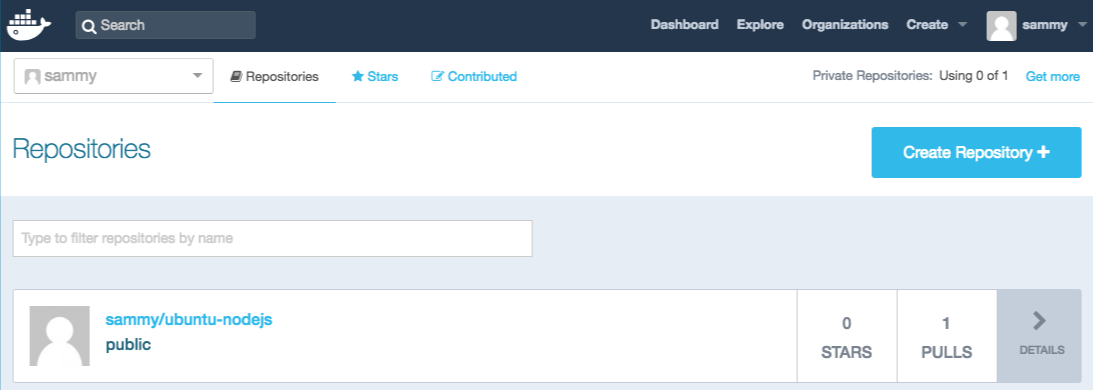
Jika upaya mendorong menghasilkan kesalahan seperti ini, ada kemungkinan Anda belum log masuk:
OutputThe push refers to a repository [docker.io/sammy/ubuntu-nodejs]
e3fbbfb44187: Preparing
5f70bf18a086: Preparing
a3b5c80a4eba: Preparing
7f18b442972b: Preparing
3ce512daaf78: Preparing
7aae4540b42d: Waiting
unauthorized: authentication required
Lakukan log masuk dengan login docker dan ulangi upaya dorong. Lalu pastikan bahwa citra itu ada di halaman repositori Docker Hub.
Anda sekarang dapat menggunakan docker pull sammy/ubuntu-nodejs untuk menarik citra itu ke mesin baru dan menggunakannya untuk menjalankan suatu kontainer baru.

.png)
.png)
0 Comments